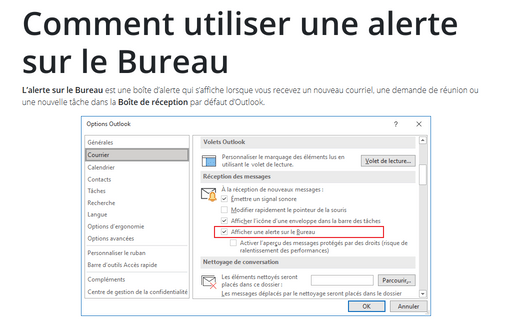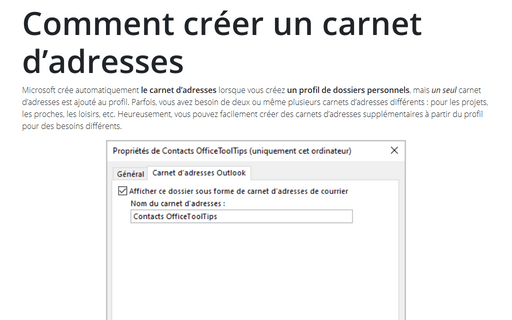Comment utiliser une alerte sur le Bureau
Outlook
2016
L’alerte sur le Bureau est une boîte d’alerte qui s’affiche lorsque vous recevez un nouveau courriel, une demande de réunion ou une nouvelle tâche dans la Boîte de réception par défaut d’Outlook.
Par défaut, Outlook affiche une alerte sur le Bureau pendant 5 secondes, mais vous pouvez augmenter la durée pendant laquelle l’alerte reste visible à un maximum de 5 minutes dans les paramètres d’alertes de Bureau dans Windows 10.
Remarque : Les notifications d’alerte sur le Bureau n’apparaissent pas :
- lors de la synchronisation initiale d’un compte de messagerie ou lorsque vous demandez un Envoi/Réception manuel,
- si vous utilisez des règles de message et qu’un nouveau message est déplacé hors de la Boîte de réception du compte par défaut.
Pour activer et désactiver les alertes sur le Bureau, procédez comme suit :
1. Sous l’onglet Fichier, cliquez sur le bouton Options :
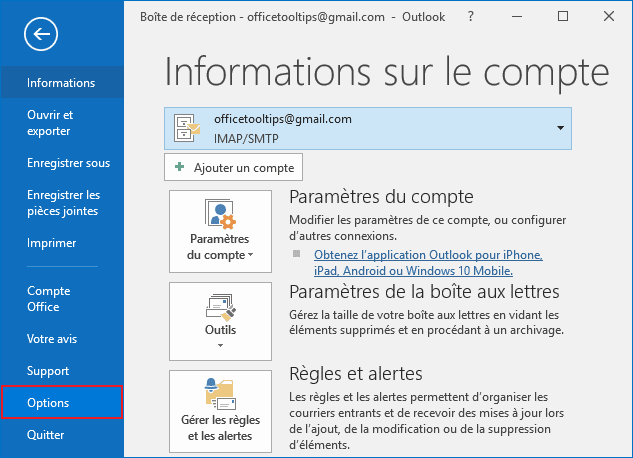
2. Dans la boîte de dialogue Options Outlook, dans l’onglet Courrier, sous Réceptions des messages, cochez ou décochez l’option Afficher une alerte sur le Bureau :
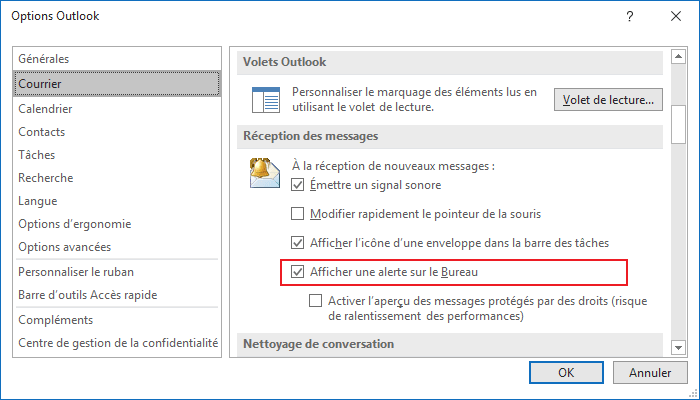
Voir aussi en anglais : How to use a Desktop Alert.